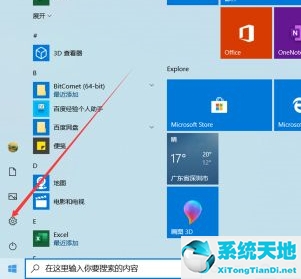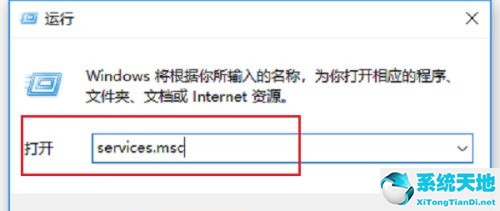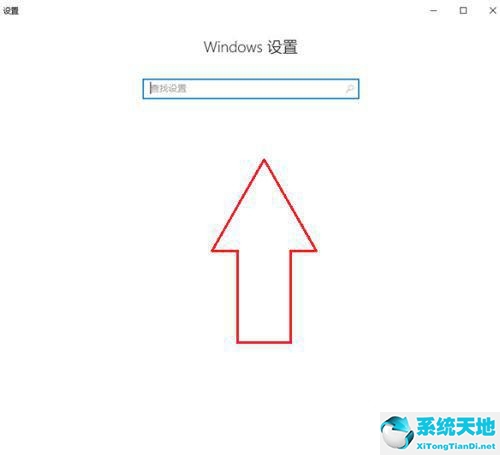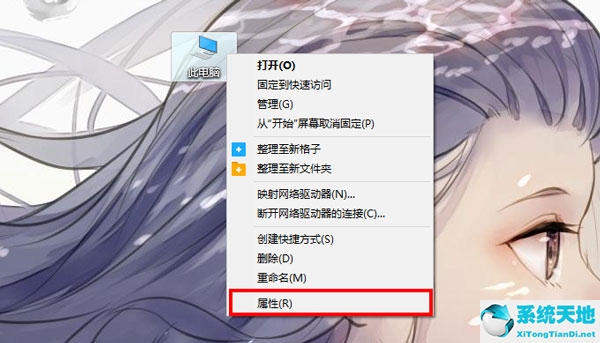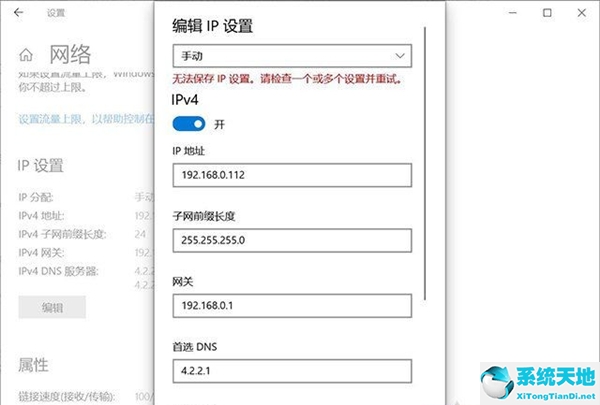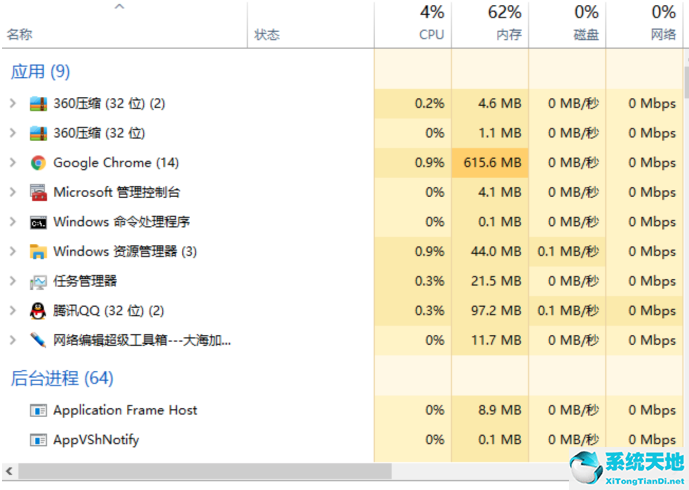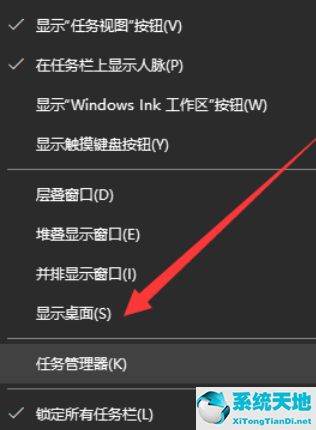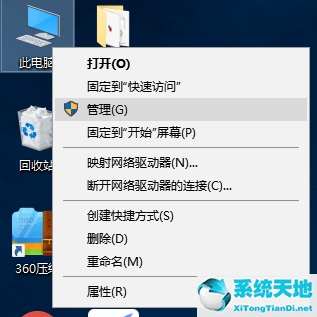有用户发现电脑运行过程中文件夹图标不显示,应该是文件夹图标缓存异常导致的。即使右键单击桌面的空白并创建新文件夹,图标也无法正常显示。我该怎么办?让我们来看看详细的解决方案。
解决方案:
1.右键单击任务栏的空白区域,并从打开的菜单项中选择任务管理器;
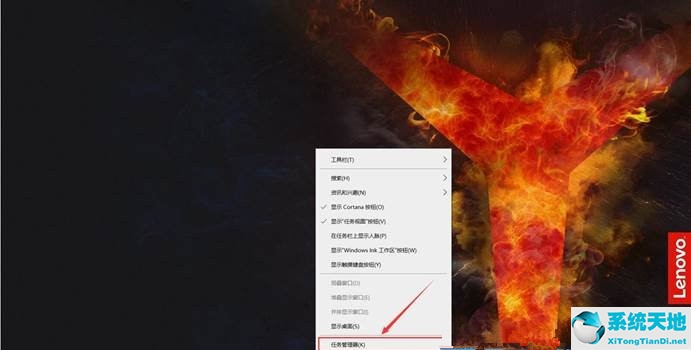 2、任务管理器窗口,在此过程中,找到并选择Windows资源管理器,右键单击,并在打开的菜单项中选择重新启动以重建缓存图标;
2、任务管理器窗口,在此过程中,找到并选择Windows资源管理器,右键单击,并在打开的菜单项中选择重新启动以重建缓存图标;
: 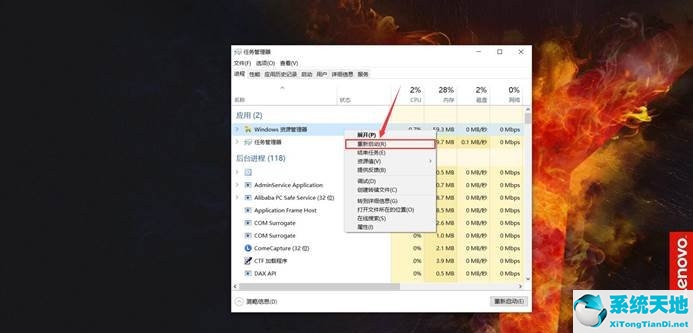 3.按Win X,或者右键单击左下角的开始图标。在打开的菜单项中,选择Windows PowerShell(A),然后输入sfc /scannow。
3.按Win X,或者右键单击左下角的开始图标。在打开的菜单项中,选择Windows PowerShell(A),然后输入sfc /scannow。
运行该命令后,将显示系统文件修复过程。修复完成后,重新启动计算机。
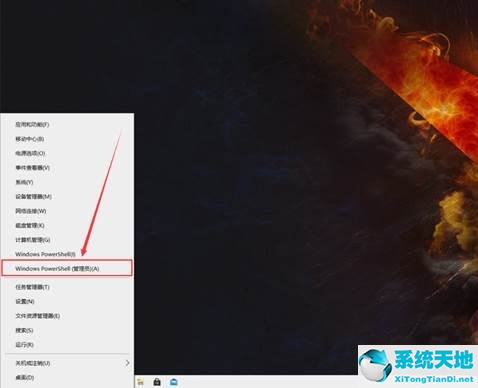
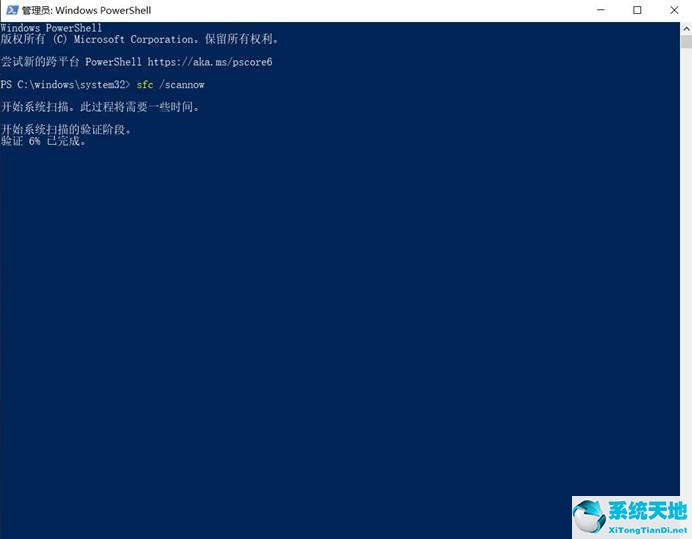
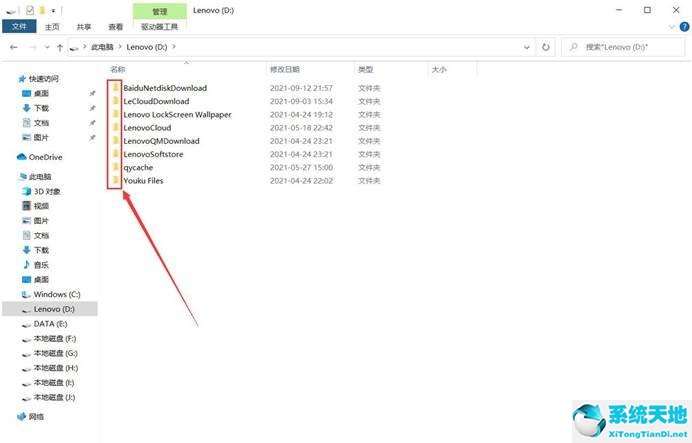 以上是边肖想与您分享的教程。遇到同样问题的用户可以看看。
以上是边肖想与您分享的教程。遇到同样问题的用户可以看看。